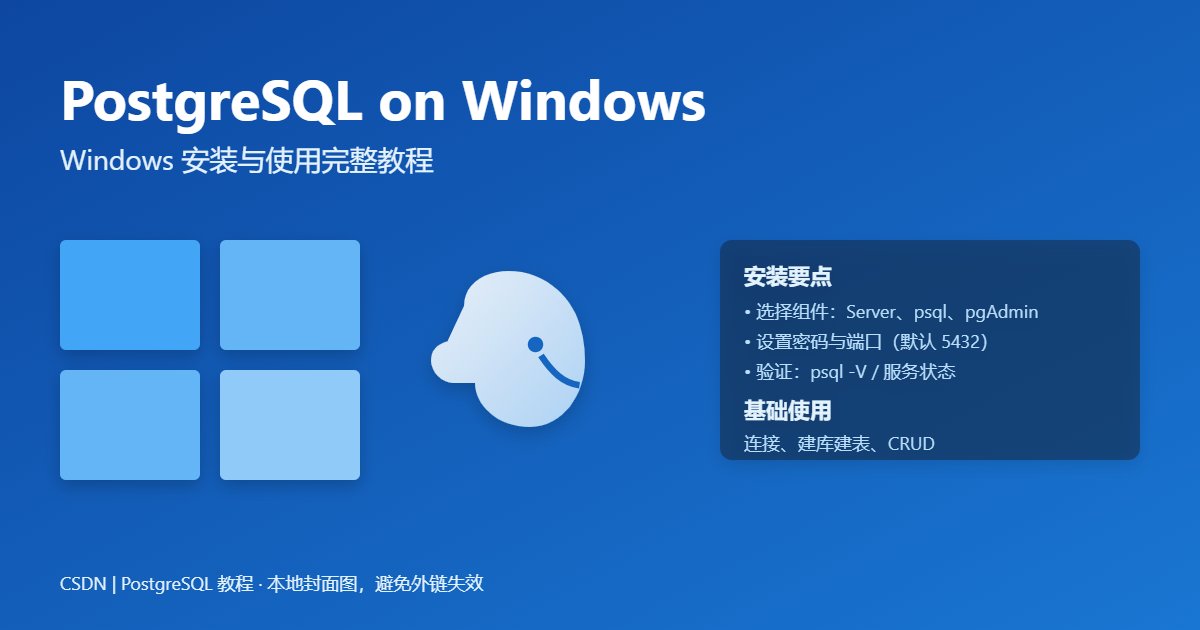
文章目录
-
-
[1. PostgreSQL 简介](#1. PostgreSQL 简介)
-
- [什么是 PostgreSQL](#什么是 PostgreSQL)
- 核心优势一览
-
[2. 在 Windows 上安装 PostgreSQL](#2. 在 Windows 上安装 PostgreSQL)
-
- [2.1 下载安装程序](#2.1 下载安装程序)
- [2.3 详细安装步骤](#2.3 详细安装步骤)
- [2.4 验证安装](#2.4 验证安装)
-
[3. 使用 psql 连接到 PostgreSQL](#3. 使用 psql 连接到 PostgreSQL)
-
- [3.1 连接流程图解](#3.1 连接流程图解)
- [3.2 连接步骤详解](#3.2 连接步骤详解)
-
[4. 数据库和表的基本操作 (CRUD)](#4. 数据库和表的基本操作 (CRUD))
-
- [4.1 CRUD操作流程总览](#4.1 CRUD操作流程总览)
- [4.2 创建数据库](#4.2 创建数据库)
- [4.3 创建表结构](#4.3 创建表结构)
- [4.4 CRUD操作实战](#4.4 CRUD操作实战)
-
- [📝 Create - 插入数据](#📝 Create - 插入数据)
- [📖 Read - 查询数据](#📖 Read - 查询数据)
- [✏️ Update - 更新数据](#✏️ Update - 更新数据)
- [🗑️ Delete - 删除数据](#🗑️ Delete - 删除数据)
- [4.5 常用psql命令速查](#4.5 常用psql命令速查)
-
[5. 总结](#5. 总结)
-
- [5.1 学习路径回顾](#5.1 学习路径回顾)
- [5.2 下一步学习建议](#5.2 下一步学习建议)
- [5.3 实用资源推荐](#5.3 实用资源推荐)
-
____ __ _____ ____ __/ __ ____ / / _________ / // __ \ / /
/ // / __ / / __/ __ `/ / _ \ / / / / / /
/ / // ( ) // // / / / // / // / / /
// _//_/_, // _/____/__/_____/
/____/
-
1. PostgreSQL 简介
什么是 PostgreSQL
PostgreSQL 是一个功能强大的开源对象关系数据库管理系统(ORDBMS)。它在可靠性、功能健壮性和性能方面赢得了良好的声誉。
核心优势一览
┌─────────────────┬──────────────────────────────────────┐
│ 特性 │ 描述 │
├─────────────────┼──────────────────────────────────────┤
│ 开源免费 │ 完全开源,可自由使用、修改和分发 │
│ 跨平台支持 │ Windows / Linux / macOS 全覆盖 │
│ 高并发处理 │ MVCC 多版本并发控制,性能卓越 │
│ 强扩展性 │ 支持 PostGIS 等丰富扩展 │
│ SQL标准兼容 │ 支持 SQL:2011 标准及现代特性 │
└─────────────────┴──────────────────────────────────────┘2. 在 Windows 上安装 PostgreSQL
2.1 下载安装程序
💡 下载地址选择说明
推荐从以下官方渠道下载:
- PostgreSQL官网: 最新稳定版本,更新及时
- EDB官网: 企业级支持,包含额外工具
- 建议选择LTS版本以获得长期支持
您可以从 PostgreSQL 官方网站 或 EDB 下载适用于 Windows 的最新版本。
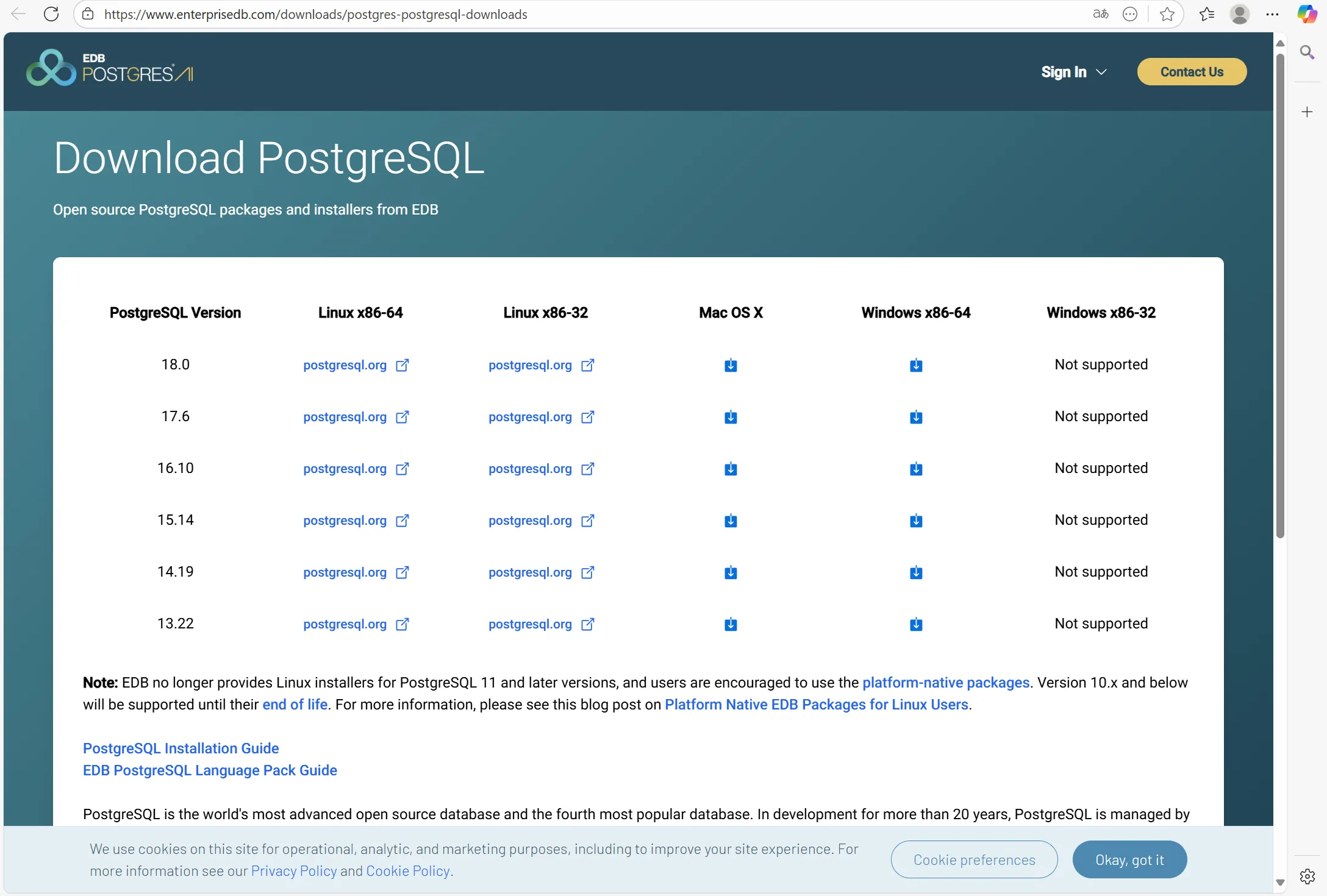
2.3 详细安装步骤
安装向导流程:
┌─────────────────────────────────────────────────────────┐
│ 步骤 1: 启动安装向导 │
│ ├─ 双击 .exe 文件 │
│ └─ 以管理员身份运行 │
├─────────────────────────────────────────────────────────┤
│ 步骤 2: 选择安装目录 │
│ ├─ 默认: C:\Program Files\PostgreSQL\15\ │
│ └─ 自定义: 选择您偏好的路径 │
├─────────────────────────────────────────────────────────┤
│ 步骤 3: 选择组件 ✓ │
│ ├─ [✓] PostgreSQL Server (必选) │
│ ├─ [✓] Command Line Tools (推荐) │
│ ├─ [✓] pgAdmin 4 (图形界面工具) │
│ └─ [ ] Stack Builder (可选扩展) │
├─────────────────────────────────────────────────────────┤
│ 步骤 4: 数据目录设置 │
│ └─ 默认: C:\Program Files\PostgreSQL\15\data\ │
├─────────────────────────────────────────────────────────┤
│ 步骤 5: 设置超级用户密码 │
│ └─ 用户名: postgres (固定) │
├─────────────────────────────────────────────────────────┤
│ 步骤 6: 端口配置 │
│ └─ 默认端口: 5432 │
└─────────────────────────────────────────────────────────┘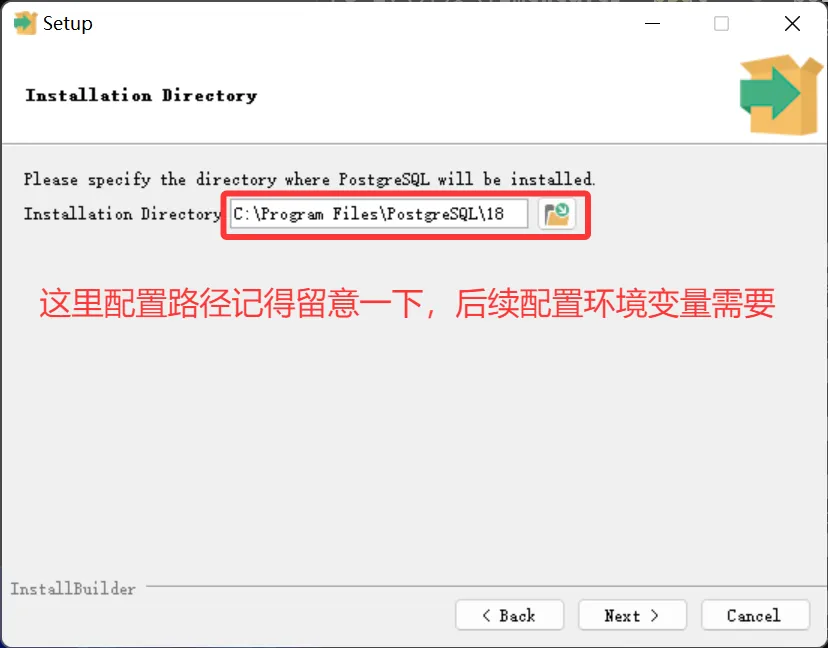
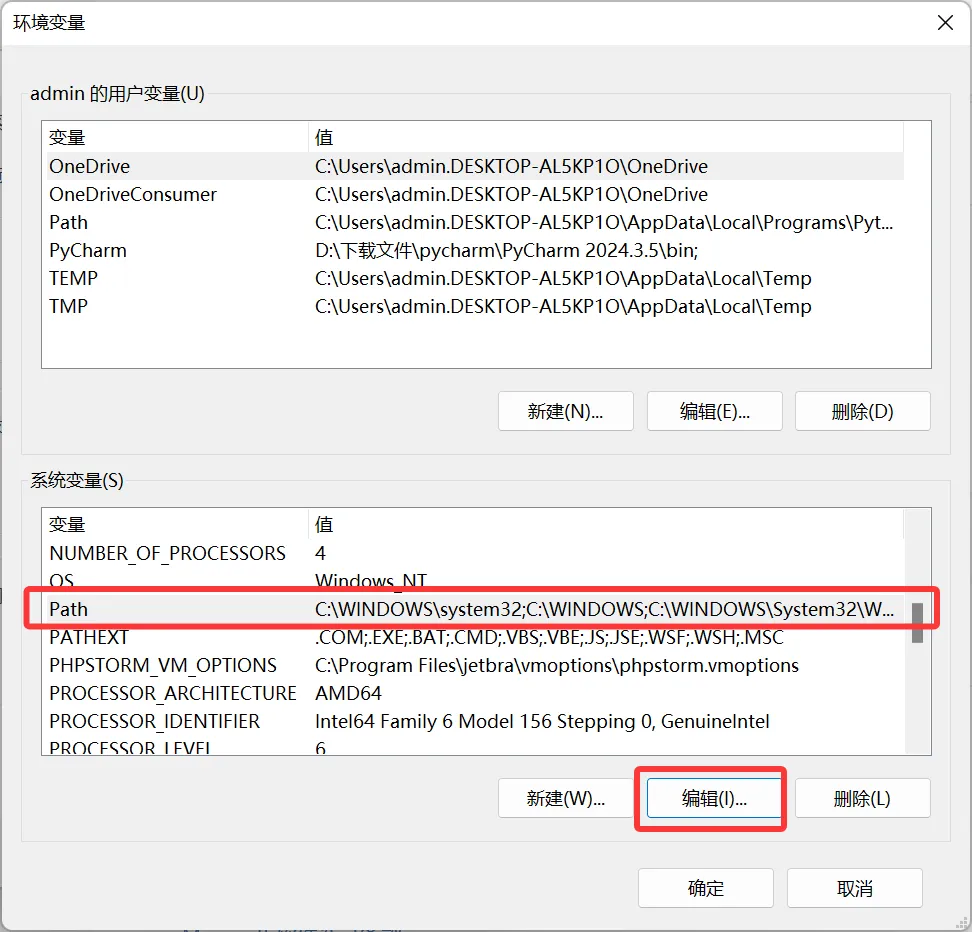
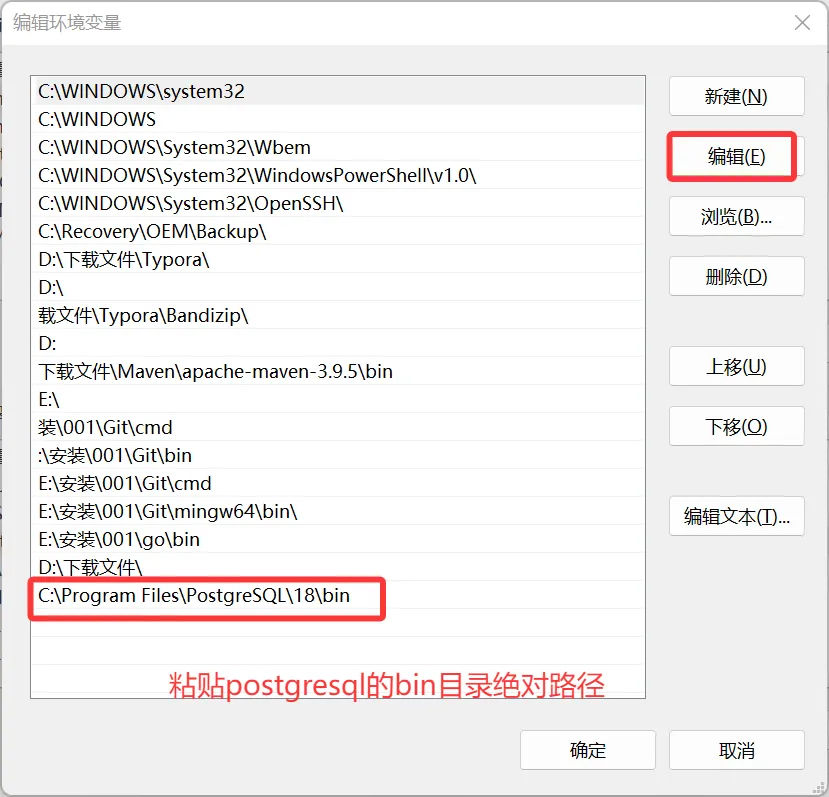
2.4 验证安装
bash
psql -V💡 其他验证方法
方法一:检查Windows服务
- 按
Win + R打开运行对话框 - 输入
services.msc并回车 - 查找
postgresql-x64-15服务状态
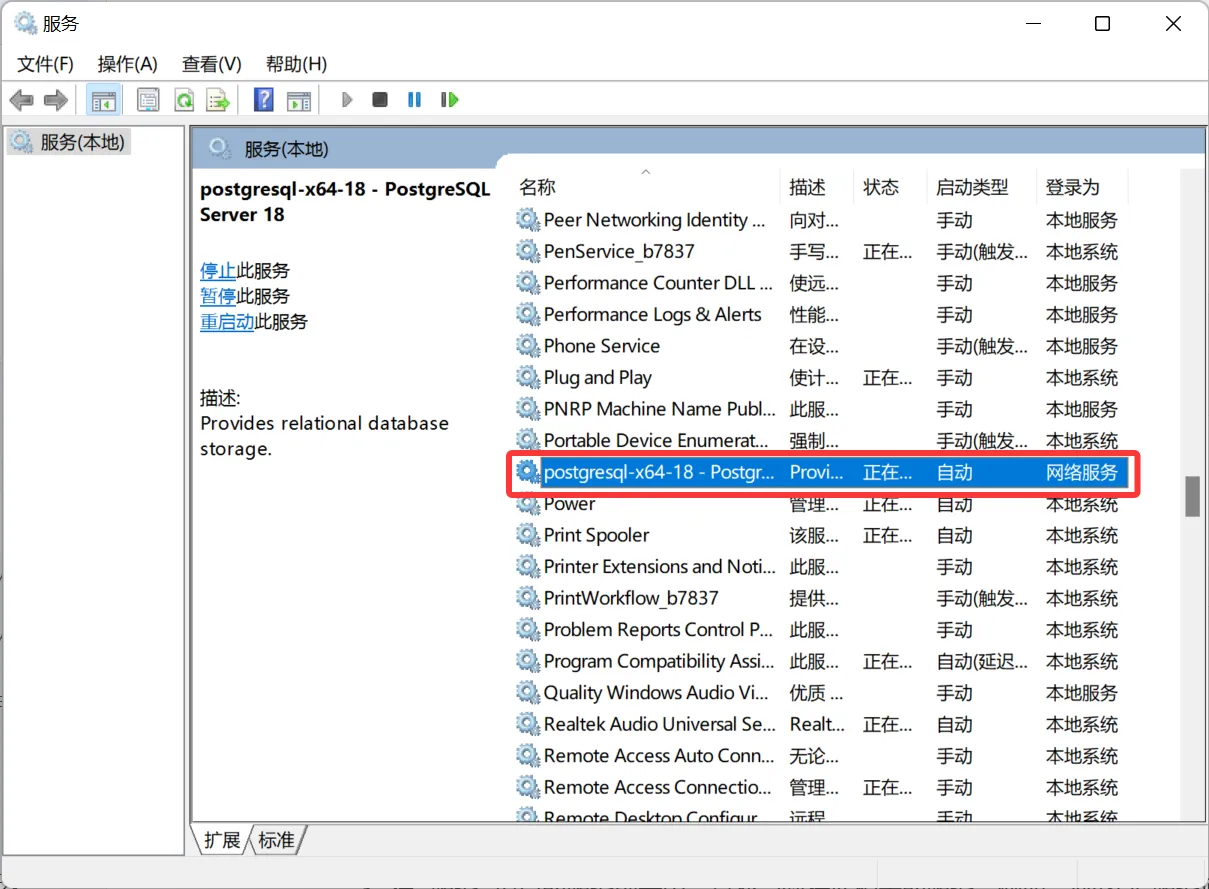
方法二:检查安装目录
- 确认安装目录下存在
bin、data、lib等文件夹 - 检查
bin目录下是否有psql.exe、postgres.exe等文件
如果命令返回版本信息,说明安装成功!
3. 使用 psql 连接到 PostgreSQL
3.1 连接流程图解
用户 psql客户端 PostgreSQL服务器
│ │ │
│ 1. 启动SQL Shell │ │
├────────────────────────>│ │
│ │ 2. 请求连接参数 │
│<────────────────────────┤ │
│ 3. 输入连接信息 │ │
├────────────────────────>│ 4. 建立连接 │
│ ├──────────────────────────>│
│ │ 5. 验证身份 │
│ │<──────────────────────────┤
│ 6. 连接成功提示 │ │
│<────────────────────────┤ │
│ │ │3.2 连接步骤详解
bash
psql -U postgres -h localhost -p 5432💡 连接参数说明
-U postgres: 指定用户名为 postgres-h localhost: 指定主机为本地-p 5432: 指定端口为 5432- 也可以直接运行
psql使用默认参数
4. 数据库和表的基本操作 (CRUD)
4.1 CRUD操作流程总览
连接数据库 创建数据库 创建表结构 插入数据 CREATE 查询数据 READ 更新数据 UPDATE 删除数据 DELETE 完成操作
4.2 创建数据库
sql
CREATE DATABASE mydatabase;4.3 创建表结构
首先切换到新数据库:
sql
\c mydatabase然后创建用户表:
sql
CREATE TABLE users (
id SERIAL PRIMARY KEY,
username VARCHAR(50) NOT NULL,
email VARCHAR(100) UNIQUE NOT NULL,
created_at TIMESTAMP DEFAULT CURRENT_TIMESTAMP
);4.4 CRUD操作实战
📝 Create - 插入数据
sql
INSERT INTO users (username, email) VALUES ('john_doe', 'john.doe@example.com');📖 Read - 查询数据
sql
SELECT * FROM users;💡 高级查询示例
sql
-- 条件查询
SELECT username, email FROM users WHERE username LIKE 'john%';
-- 排序查询
SELECT * FROM users ORDER BY created_at DESC;
-- 限制结果数量
SELECT * FROM users LIMIT 10;✏️ Update - 更新数据
sql
UPDATE users SET email = 'john.d@example.com' WHERE username = 'john_doe';🗑️ Delete - 删除数据
sql
DELETE FROM users WHERE username = 'john_doe';4.5 常用psql命令速查
┌─────────────────┬──────────────────────────────────────┐
│ 命令 │ 功能 │
├─────────────────┼──────────────────────────────────────┤
│ \l │ 列出所有数据库 │
│ \c database │ 连接到指定数据库 │
│ \dt │ 列出当前数据库的所有表 │
│ \d table_name │ 显示表结构 │
│ \q │ 退出psql │
│ \h │ 显示SQL命令帮助 │
│ \? │ 显示psql命令帮助 │
└─────────────────┴──────────────────────────────────────┘5. 总结
5.1 学习路径回顾
学习进度:
┌─────────────────────────────────────────────────────────┐
│ ✅ PostgreSQL 基础概念理解 │
│ ✅ Windows 环境安装配置 │
│ ✅ psql 命令行工具使用 │
│ ✅ 数据库和表的创建 │
│ ✅ CRUD 基本操作掌握 │
│ ✅ 常用命令速查手册 │
└─────────────────────────────────────────────────────────┘5.2 下一步学习建议
🚀 进阶学习路径
初级进阶
- 学习索引优化和查询性能调优
- 掌握事务处理和并发控制
- 了解用户权限管理和安全配置
中级进阶
- 学习存储过程和触发器
- 掌握数据备份和恢复策略
- 了解主从复制和高可用配置
高级进阶
- 学习 PostGIS 地理信息扩展
- 掌握分区表和分布式部署
- 了解性能监控和故障排查
5.3 实用资源推荐
┌─────────────────┬──────────────────────────────────────┐
│ 资源类型 │ 推荐内容 │
├─────────────────┼──────────────────────────────────────┤
│ 官方文档 │ https://www.postgresql.org/docs/ │
│ 在线练习 │ https://pgexercises.com/ │
│ 社区论坛 │ https://stackoverflow.com/ │
│ 图形化工具 │ pgAdmin 4, DBeaver, DataGrip │
│ 监控工具 │ pg_stat_statements, pgBadger │
└─────────────────┴──────────────────────────────────────┘恭喜您完成了 PostgreSQL 入门学习! 🎉
现在您已经具备了:
- PostgreSQL 的基础理论知识
- 完整的安装和配置能力
- 基本的数据库操作技能
- 实用的命令行工具使用经验
继续探索 PostgreSQL 的强大功能,开始您的数据库开发之旅吧!
推荐阅读(可点击)
参考资料(可点击)
原创声明
本文为原创技术文章,旨在帮助读者在 Windows 上快速掌握 PostgreSQL 的安装与基础使用。转载请注明出处并保留原文链接。